Linux用戶應知應會的7個『ls』命令的獨特技巧

7個ls命令獨特技巧
1. 以各種時間格式附帶時間戳列出目錄中的內容
要以時間格式列出目錄內容,我們需要選擇以下兩種方法中的任何一種。
# ls -l –time-style=[STYLE] (方法 A)
注意 - 上面的開關--time的格式必須和-l開關同時使用,否則達不到目的。
# ls -full-time (方法 B)
可以用以下任何一個選項替換[STYLE]。
full-iso
long-iso
iso
locale
+%H:%M:%S:%D
注意 - 在上面行中,H(時),M(分),S(秒),D(日)的順序可以任意調整。此外,你只需選擇那些相關的選項,而不是所有選項。例如,ls -l --time-style=+%H將只顯示小時。ls -l --time-style=+%H:%M:%D將顯示小時、分鐘和日。
# ls -l --time-style=full-iso
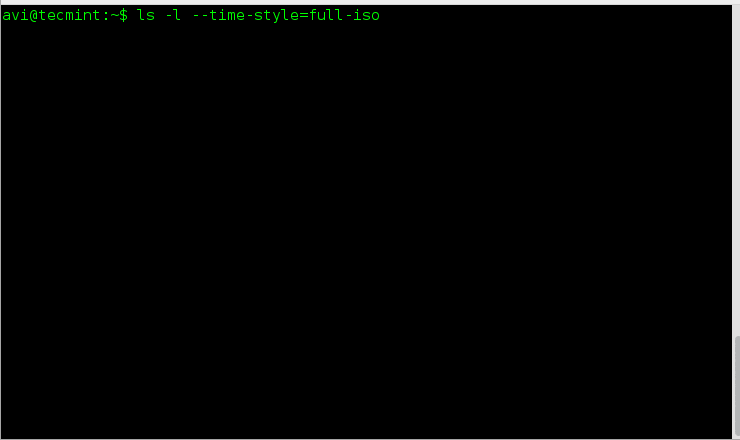
ls命令的完整 ISO時間格式
# ls -l --time-style=long-iso
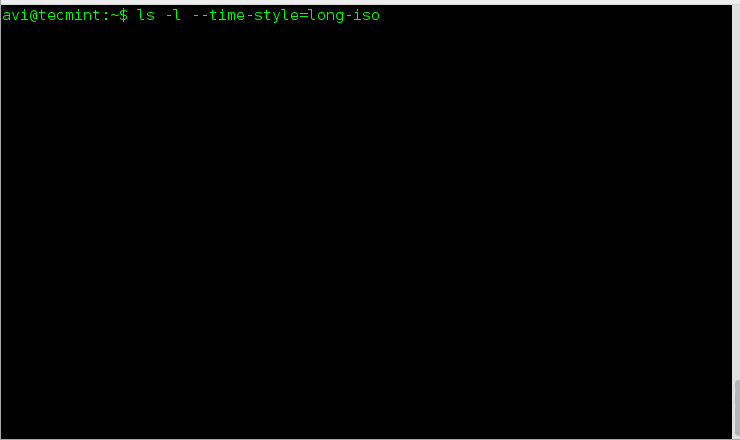
長時間格式列表
# ls -l --time-style=iso
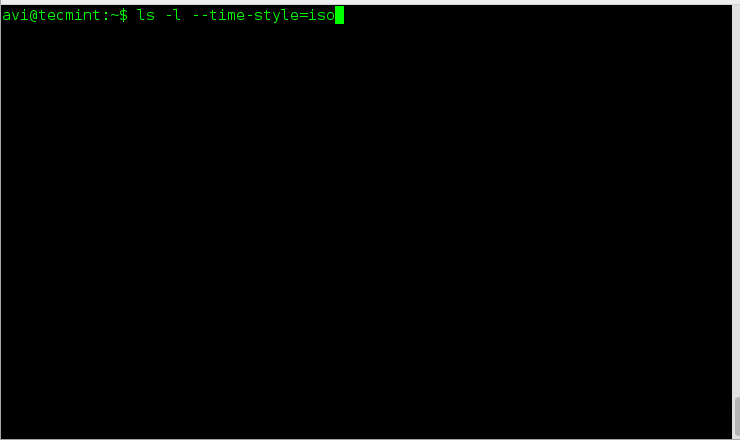
時間格式列表
# ls -l --time-style=locale
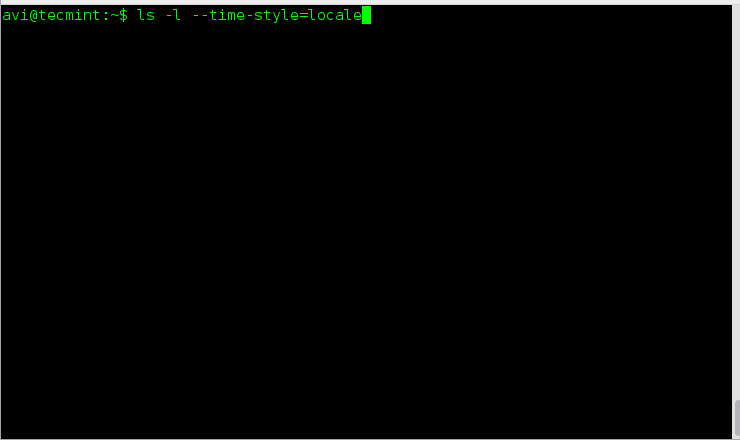
本地時間格式列表
# ls -l --time-style=+%H:%M:%S:%D
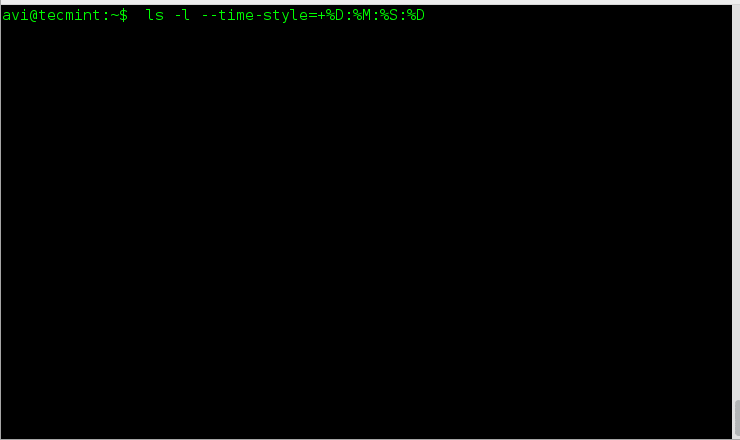
日期和時間格式列表
# ls --full-time
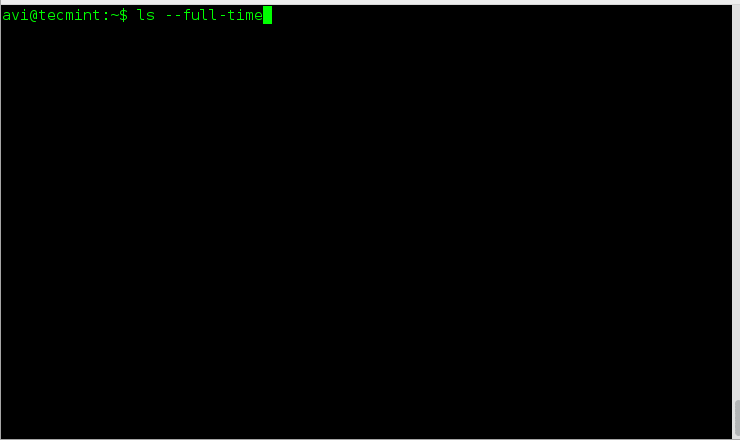
完整格式時間列表
2. 以多種格式列出目錄內容,如以逗號分隔、水平格式、長格式、垂直格式、交叉格式等列出。
目錄內容可以用以下建議的ls命令各種格式列出:
# ls --format=across # 交叉
# ls --format=comma # 逗號
# ls --format=horizontal # 水平
# ls --format=long # 長格式
# ls --format=single-column # 單欄
# ls --format=verbose # 詳情
# ls --format=vertical # 垂直
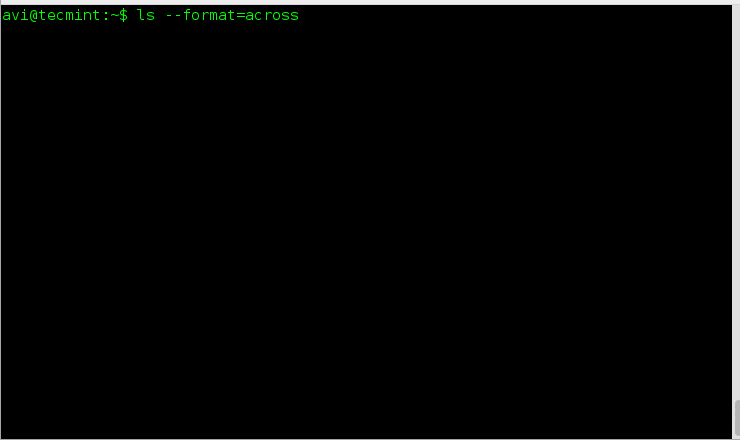
ls命令的列出格式
3. 使用ls命令為目錄內容輸出結果添加像(/=@|)這樣的指示符。
帶有-F選項的ls命令將實現該目的。它會根據文件類型添加上面這些指示符其中之一。
# ls -F
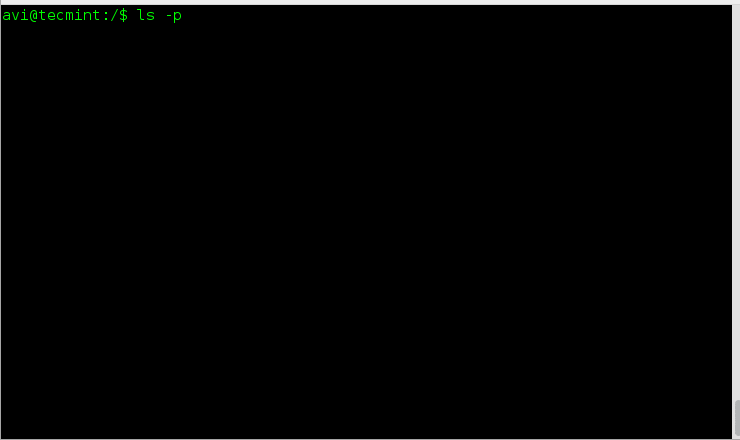
添加指示符到內容
4. 根據擴展名、大小、時間和版本對目錄內容排序。
我們可以使用--extension選項來按照擴展名對輸出結果排序,--size擴展選項按照大小排序,-t擴展選項按照時間排序,-v擴展選項對版本排序。
我們也可以使用--none選項,它會以常規方式輸出結果而不會進行排序。
# ls --sort=extension
# ls --sort=size
# ls --sort=time
# ls --sort=version
# ls --sort=none
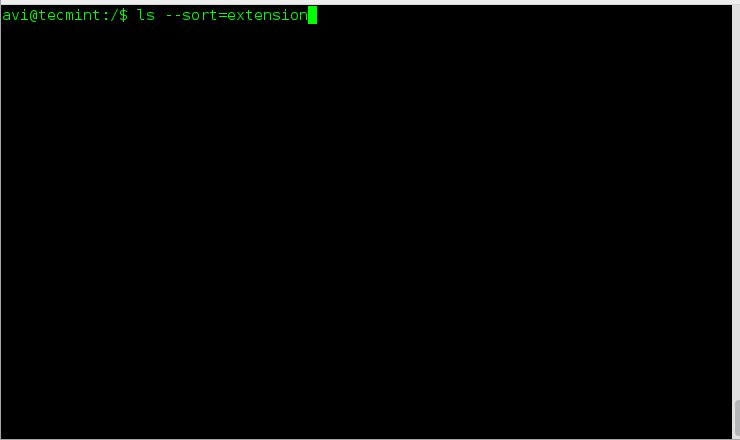
通過選項對內容排序列出
5. 使用ls命令列印目錄中各個項的數字UID和GID。
上面的環境可以通過使用帶有-n標識的ls命令來實現。
# ls -n
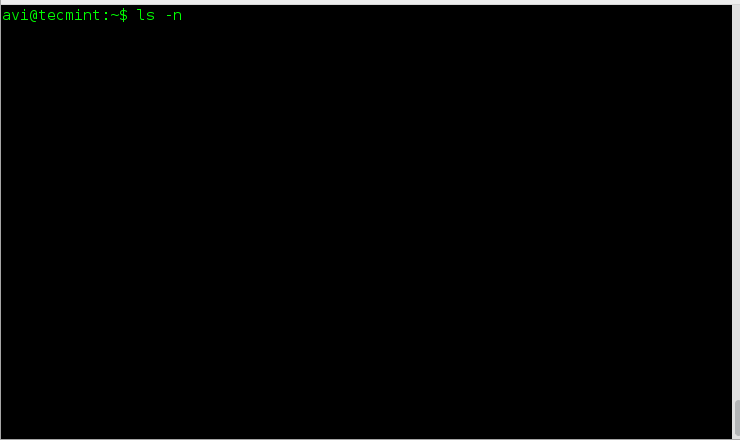
通過UID和GID對列印內容列表
6. 標準輸出結果中列印目錄內容中比默認指定的更多欄目。
好吧,ls命令根據屏幕大小自動輸出目錄內容。
然而,我們可以手動分配屏幕寬度的值和出現的欄目的控制數。這可以通過使用『--width』開關實現。
# ls --width 80
# ls --width 100
# ls --width 150
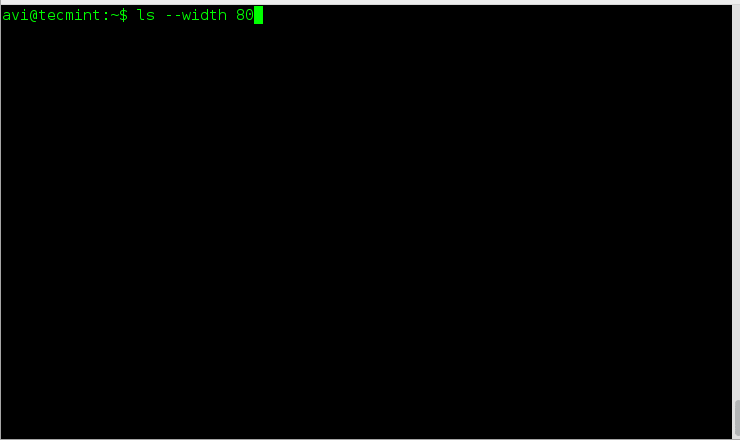
根據窗口大小列出內容
注意: 你可以試驗你可以給width標識傳遞什麼值。
7. 通過ls命令為列出的目錄內容手動指定的製表符大小而不是默認的8。
# ls --tabsize=[value]
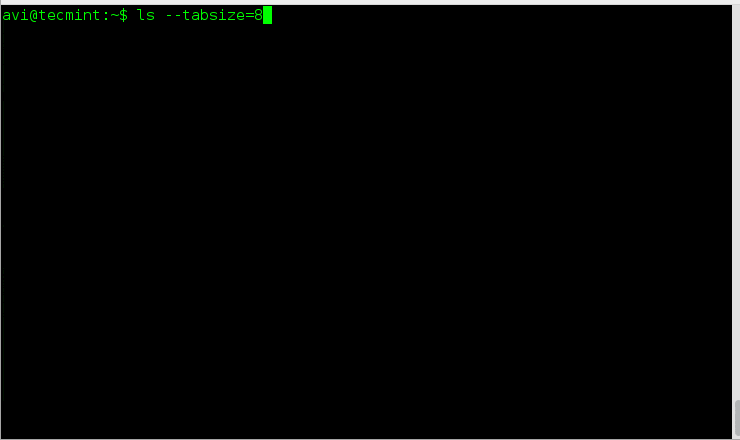
按表尺寸列出內容
注意: 指定[Value]的數值。
到目前為止,都講完了。保持連線,我們會推出下一篇文章。別忘了在下面的評論中為我們提供有價值的反饋。為我們點贊並分享,幫我們推廣。
via: http://www.tecmint.com/linux-ls-command-tricks/
作者:Avishek Kumar 譯者:GOLinux 校對:wxy
本文轉載來自 Linux 中國: https://github.com/Linux-CN/archive






















